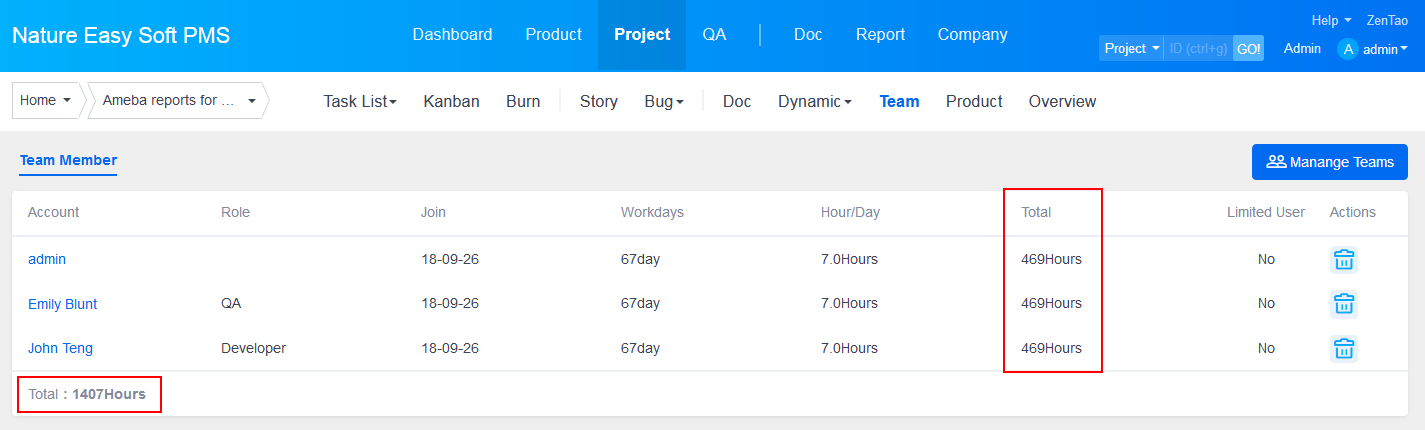Vous pourriez être surpris par les différentes fonctionnalités de ZenTao, vous penseriez donc que ZenTao est très compliqué. En fait, ZenTao est un logiciel professionnel de gestion collaborative, il s'agit donc d'une gestion intégrée des tâches dans ZenTao au lieu d'une simple gestion des tâches. La gestion de projet est compliquée en soi, de sorte que les fonctionnalités de ZenTao sont indispensables, ce qui ne signifie pas que vous devez suivre exactement le même processus que le flux de travail de ZenTao. Vous pouvez personnaliser le flux de travail en fonction de vos situations réelles. Voyons maintenant l’application simple de ZenTao.
1. Créer projet
1.1 Cliquez sur Projet et cliquez sur Créer projet.
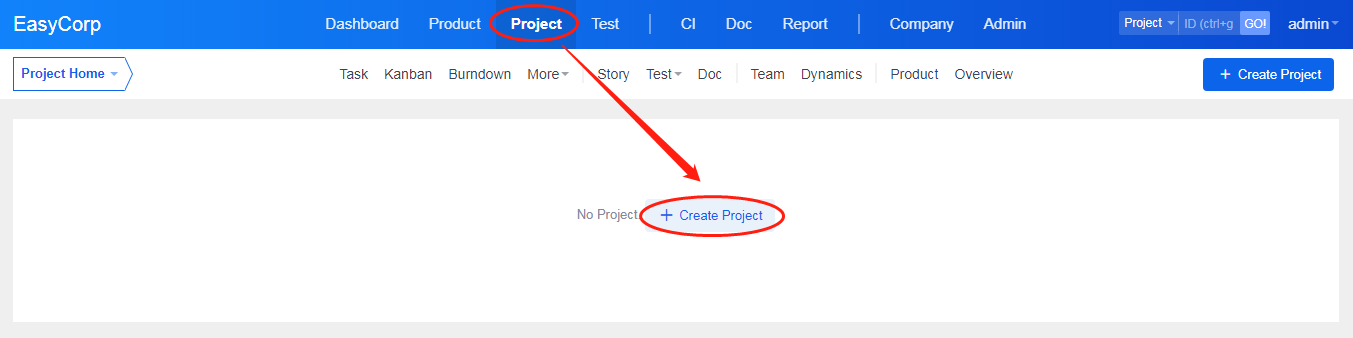
1.2 La page pour ajouter un projet s'affiche. Vous pouvez définir les champs tels que le nom du projet, l'alias, la date de début et de fin, les jours ouvrés disponibles, le nom de l'équipe, etc. Quant au produit de lien, il peut être nul ou multi-sélectionné.
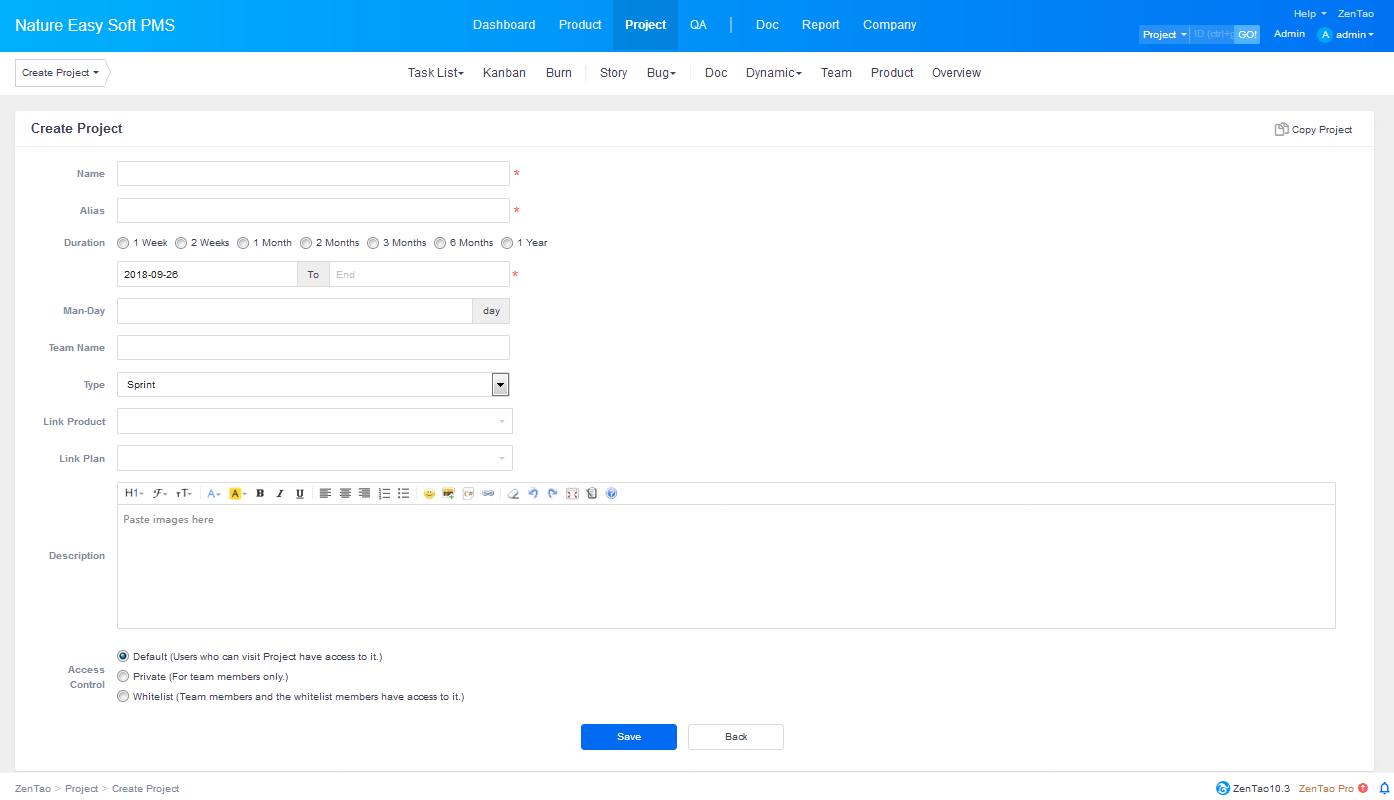
2. Configurer des équipes
2.1 Cliquez sur Enregistrer et une invite vous informera que le projet est créé. Ensuite, vous pouvez créer des équipes.
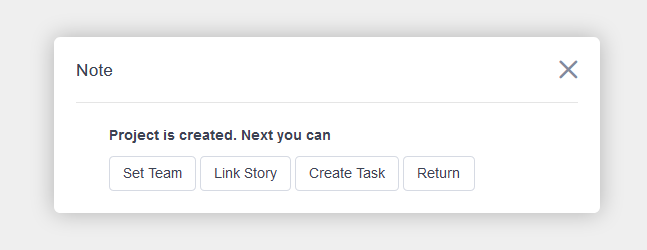
Ou vous pouvez gérer les équipes de projet à partir du menu en cliquant sur Projet-> Équipe.
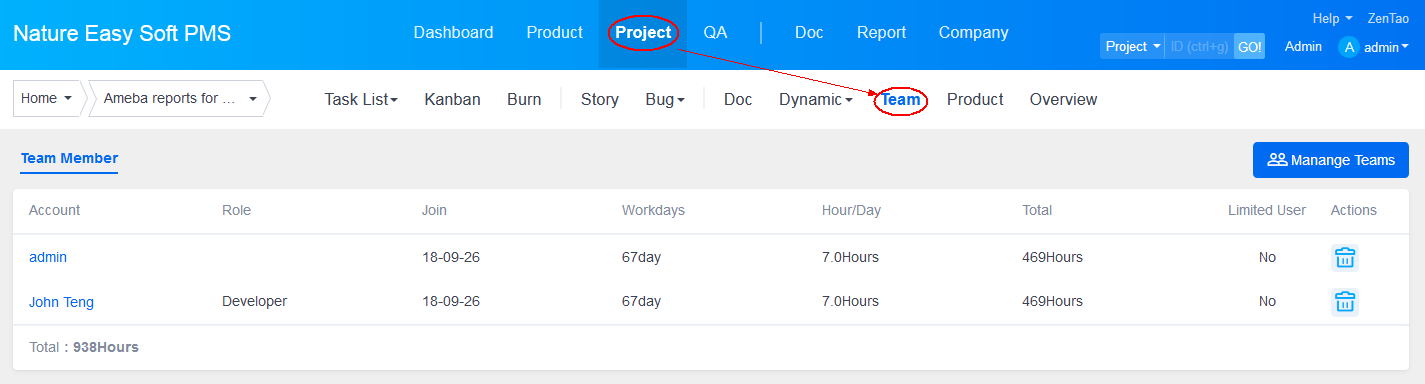
Choisissez les utilisateurs impliqués dans le projet et définissez les rôles pour eux lors de la gestion de votre équipe. Les jours de la semaine et les heures disponibles doivent être définis avec soin. De manière générale, un utilisateur ne peut pas travailler 8 heures par jour en continu ou 7 jours par semaine.
2.2 Après sa configuration, ZenTao calculera automatiquement le nombre total d'heures de travail dans le projet.
3. Créer une tâche
3.1 Après la mise en place des équipes, la prochaine étape consiste à créer des tâches. Cliquez sur Projet-> Tâche-> Créer.
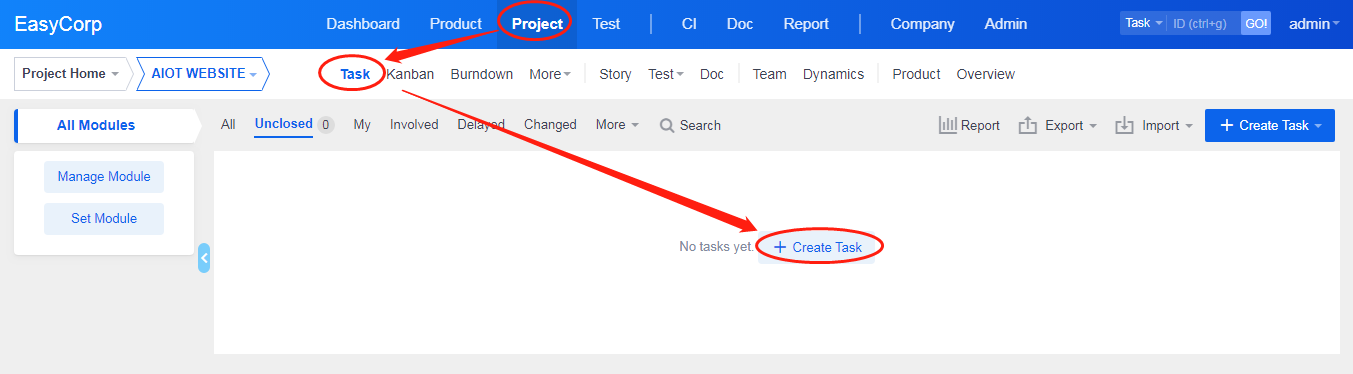
3.2 La page de création d'une tâche s'affiche.
- Lorsque vous créez des tâches, vous devez attribuer le privilège de lecture aux membres des équipes de projet.
- Les initiales des listes de noms peuvent être utilisées pour filtrer rapidement les utilisateurs.
- La priorité des tâches et le temps de travail estimé doivent être définis.
- Si une tâche doit être terminée avant une certaine date, vous pouvez également définir la date limite
- Les fichiers peuvent être téléchargés.
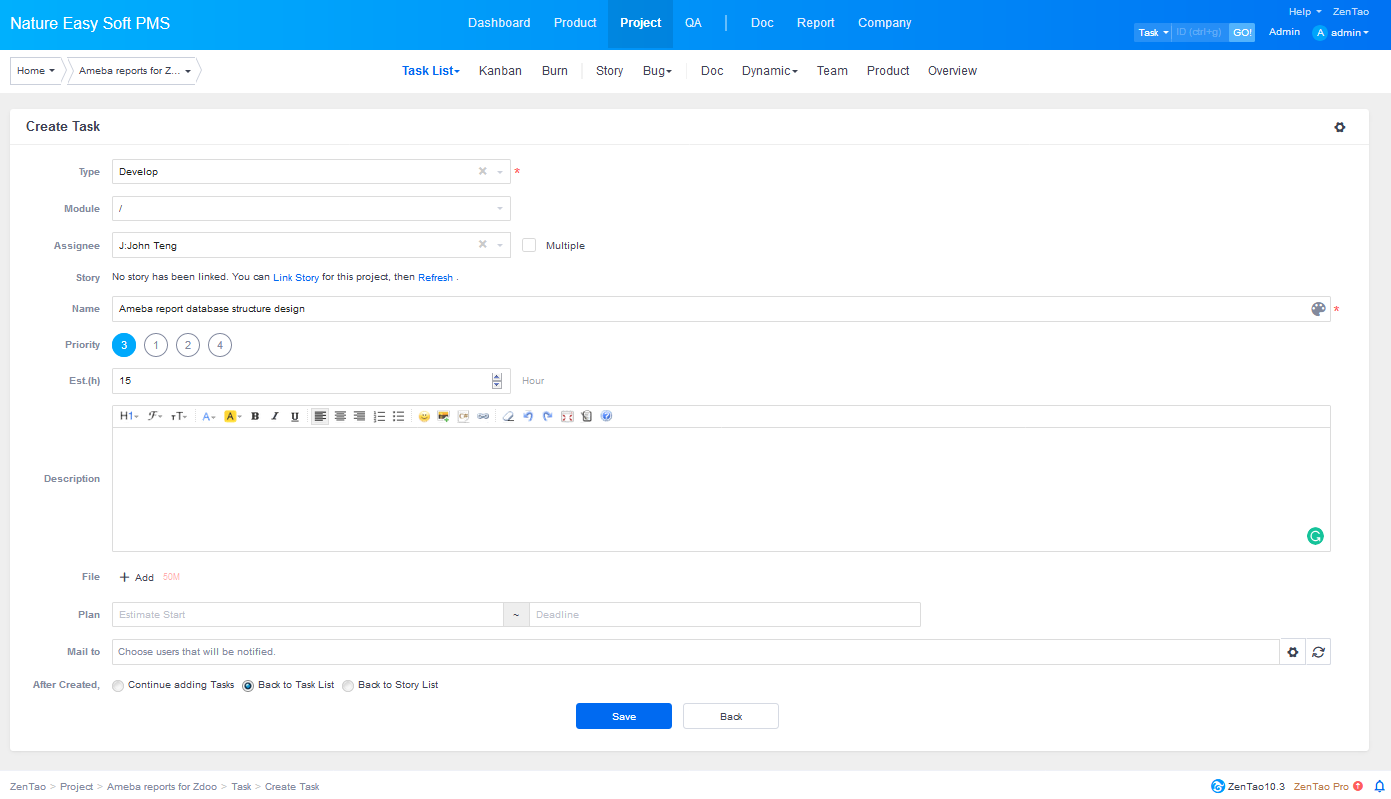
4. Mettre à jour l'état de la tâche
Lorsque toutes les tâches sont créées, chacun sait ce qu'il va faire. Une fois le projet démarré, les membres de l'équipe mettront à jour le statut de leurs tâches.
Sur la page des tâches, vous pouvez voir toutes les tâches répertoriées dans ZenTao. Vous pouvez facilement filtrer les tâches par différentes étiquettes. Cliquez sur le titre d'une liste de tâches pour plus de détails.
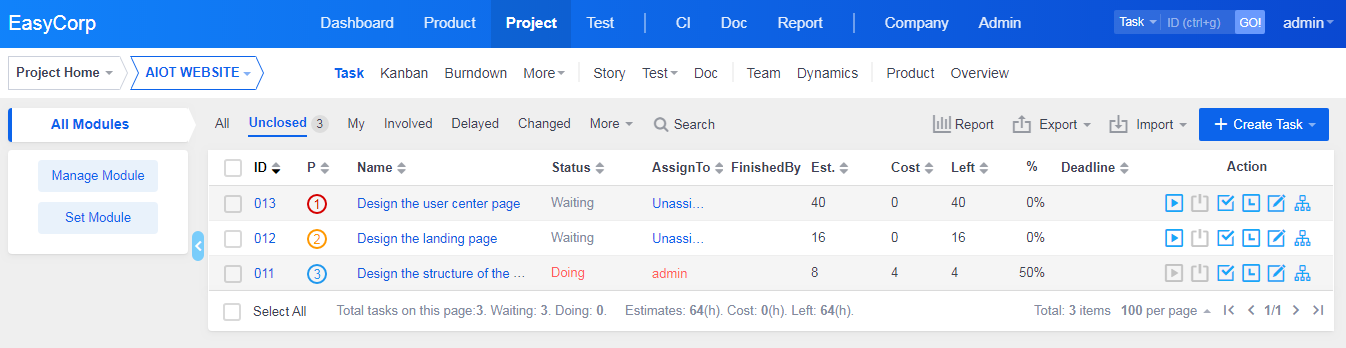
4.2 Détails de la tâche
Sur cette page, vous pouvez trouver tous les détails de la tâche, y compris l'historique. Il existe également des actions pour modifier la tâche.
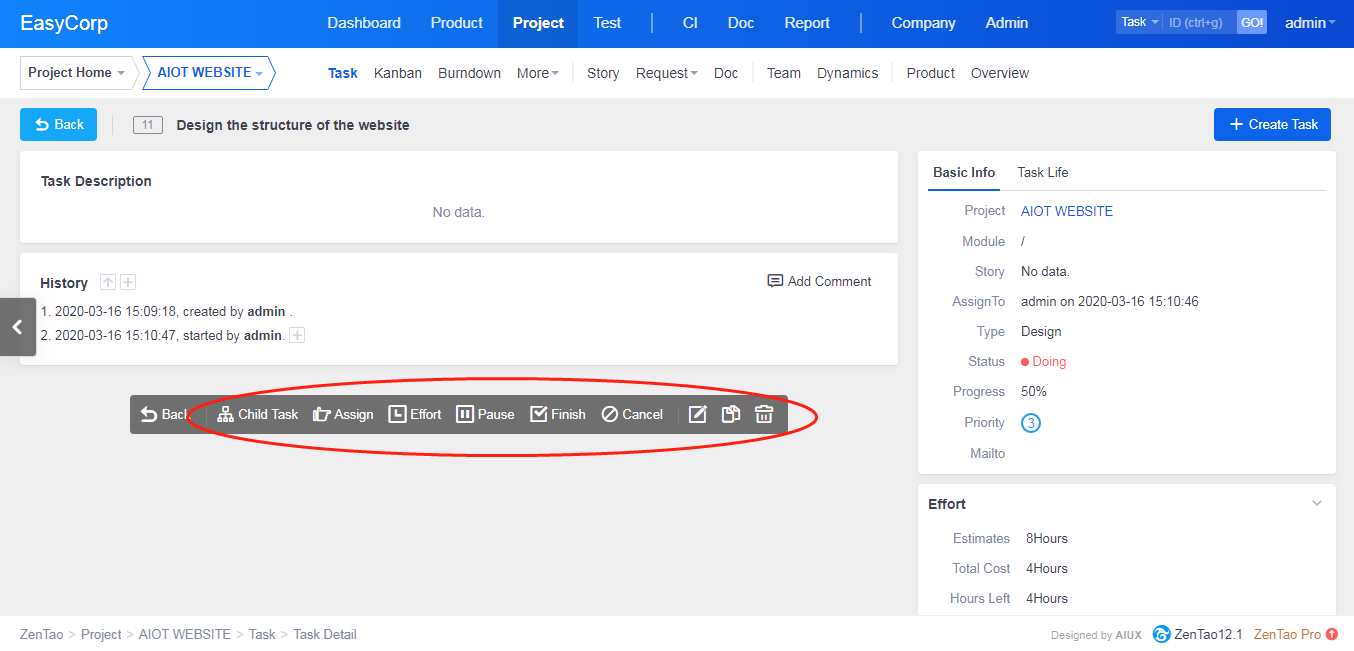
4.3 Démarrer une tâche
Cliquez sur Démarrer pour lancer la tâche. Lorsque vous démarrez une tâche, vous pouvez configurer le temps consommé et les estimations (heure).
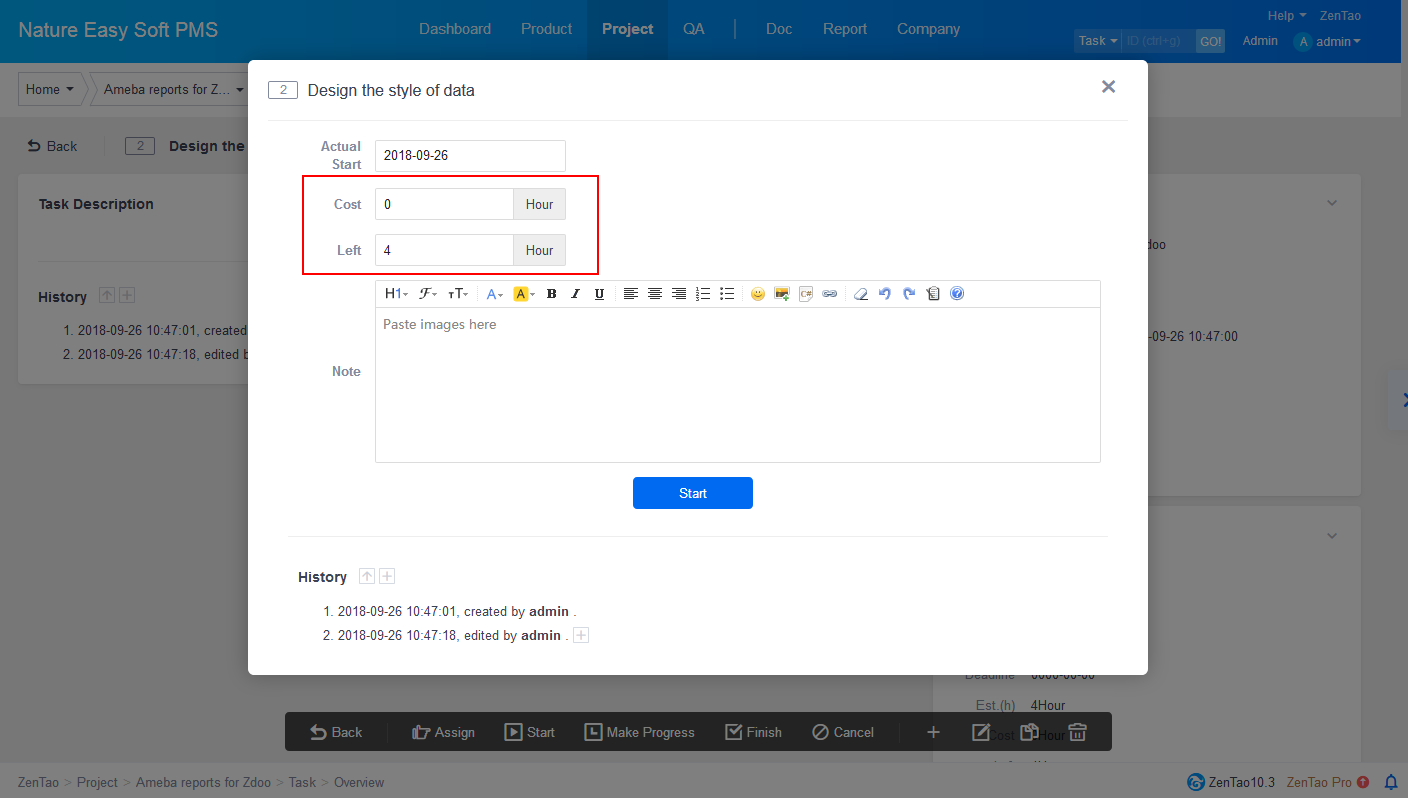
4.4 Finie une tâche
Cliquez sur Finie pour terminer une tâche. Lorsque la tâche est terminée, vous devez enregistrer le coût des heures.
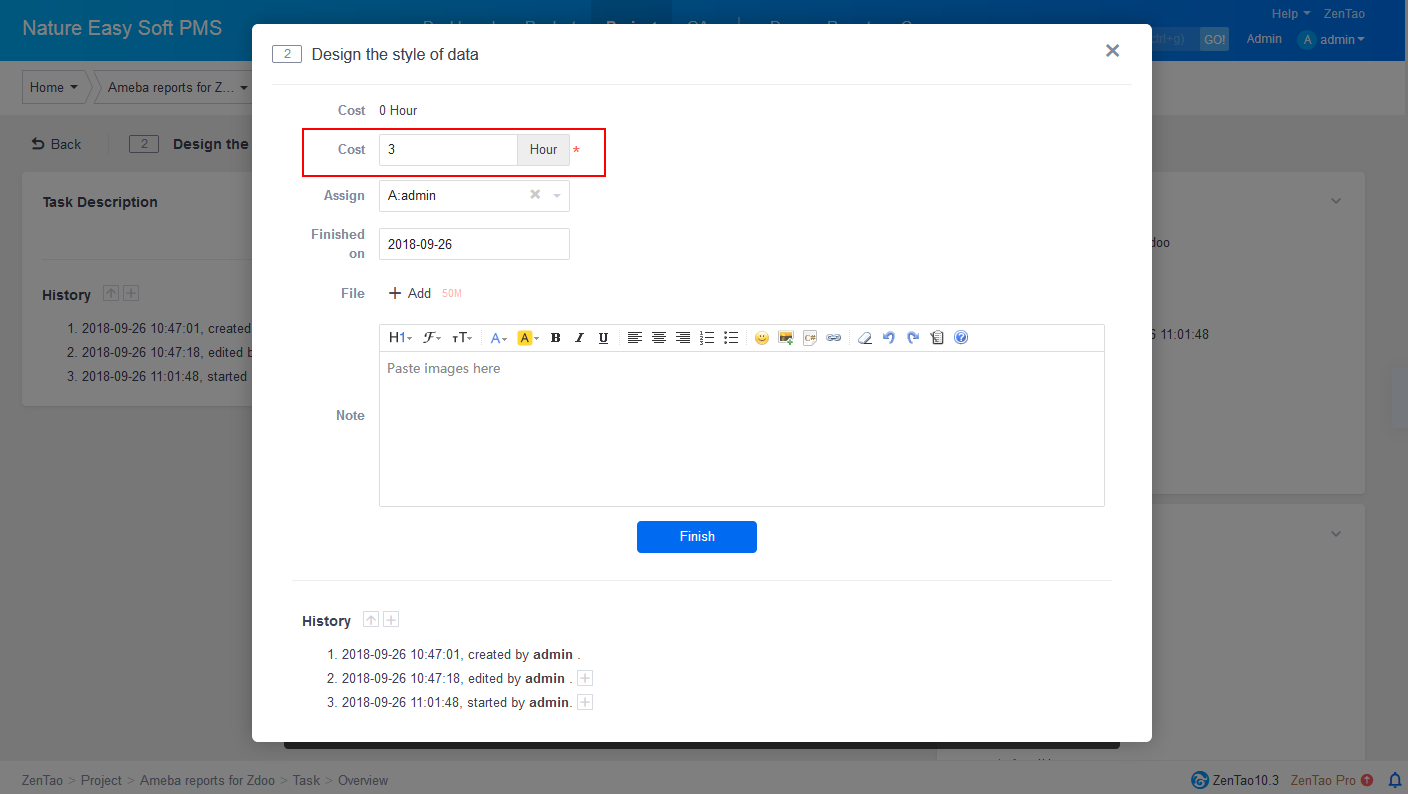
5. Accepter et fermer une tâche
Lorsque la tâche est terminée, elle sera automatiquement attribuée à celui qui l'a créée. Ensuite, le cessionnaire peut vérifier si la tâche est terminée ou non. Une fois terminé, le cessionnaire fermera la tâche. La tâche est enfin terminée.